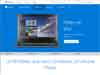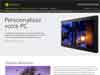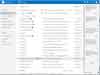Windows 8 : Configurer une connexion Wifi
- Se connecter à un réseau Wifi
- 1 - Sélectionner le réseau
- 2 - Rentrer la clé de sécurité ou utiliser le bouton WPS
- 3 - Activer le partage de fichiers

 Configurer une connexion Wifi
Configurer une connexion Wifi
Il y a deux façons d'accéder aux réseaux Wi-Fi disponibles :
- à partir du Bureau,
- à partir de ModernUI
Ensuite, la configuration à faire est identique.
Voir aussi sur l'assistance Orange : Windows 8 : connecter votre ordinateur à la Livebox 2
 Connexion à partir du Bureau :
Connexion à partir du Bureau :
- cliquer sur l'icône Wi-Fi
![]()
La liste des réseaux Wi-Fi s'affiche à droite de l'écran
 Connexion à partir de Modern UI :
Connexion à partir de Modern UI :
- placer le pointeur de la souris en bas, à droite de l'écran (pour afficher la Charms Bar)
- cliquer sur "Paramètres"
(remarquer l'icône Wi-Fi avec une étoile = pas de connexion
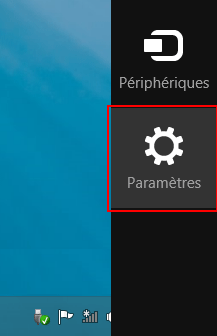
- cliquer sur "Disponible"
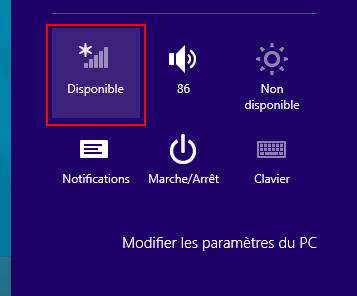
 Se connecter à un réseau Wi-Fi
Se connecter à un réseau Wi-Fi
Que l'on passe par le Bureau ou par ModernUI (voir ci-dessus) :
La liste des réseaux Wi-Fi disponibles s'affiche à droite de l'écran (les plus proches en haut de l'écran)
 1 - Sélectionner le réseau Wi-Fi :
1 - Sélectionner le réseau Wi-Fi :
- sélectionner le réseau auquel on veut se connecter
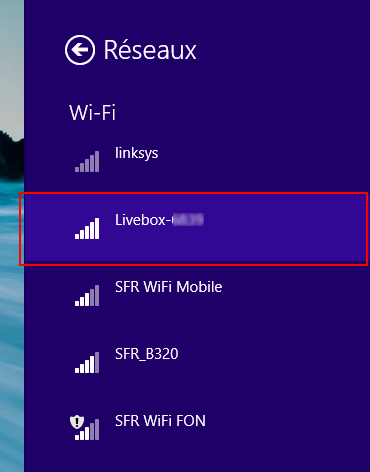
- sélectionner "Connexion automatique",
- cliquer sur "Connecter"
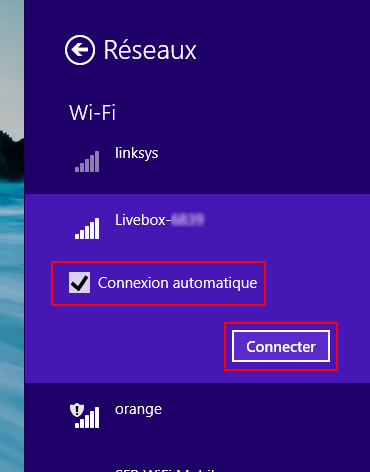
 2 - rentrer la clé de sécurité ou utiliser le bouton WPS
2 - rentrer la clé de sécurité ou utiliser le bouton WPS
Si on dispose d'une Box équipé en WPS :
- appuyer sur le bouton WPS de la Box

Si on ne dispose pas de bouton WPS :
- rentrer la clé de sécurité
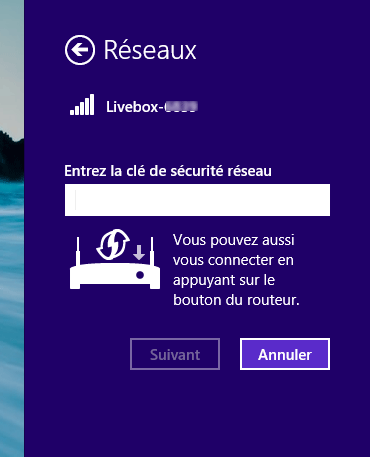
Si on se connecte en WPS, la connexion s'effectue automatiquement :
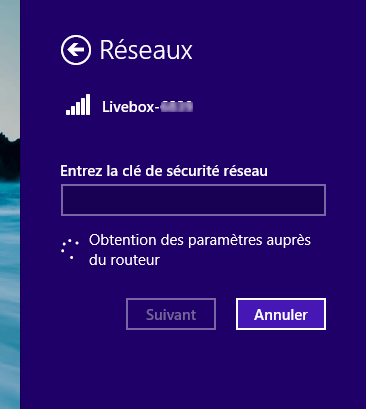
Lorsqu'on est connecté, la mention "Connecté" s'affiche.
PS : On peut avoir un message d'erreur "Impossible de se connecter au réseau" mais être néanmoins connecté.
- tester la connexion.
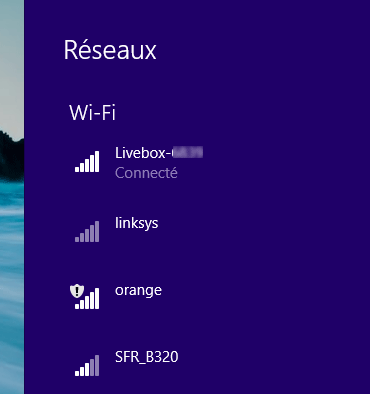
 3 - Activer le partage des fichiers
3 - Activer le partage des fichiers
Lors de la création de la connexion on est invité à choisir d'activer ou non le partage de fichiers.
Ne pas activer le partage si on se connecte dans un lieu public.
Lorsqu'on se connecte à son domicile :
- cliquer sur "Oui, activer le partage..."
Lorsqu'on se connecte à l'extérieur ou dans un lien public :
- cliquer sur "Non, ne pas activer le partage"
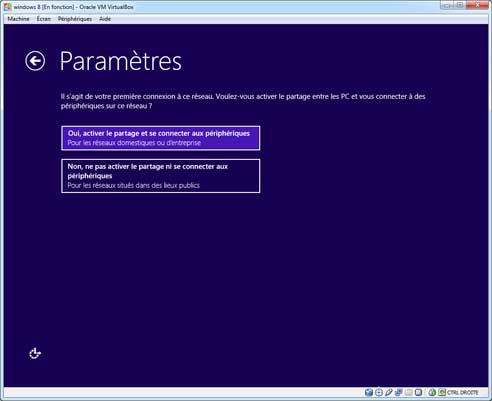
 Vérifier la connexion Wi-Fi
Vérifier la connexion Wi-Fi
- retourner dans la Charms Bar, Paramètres pour vérifier que le réseau Wifi est bien activé
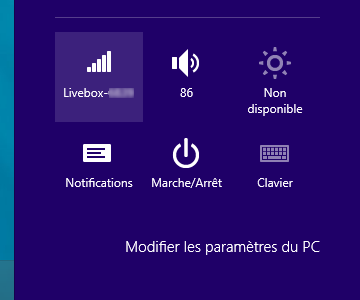
Pour se déconnecter du réseau :
On peut se déconnecter du réseau :
- sélectionner le réseau Wi-Fi
Dans la liste des réseaux
- sélectionner le réseau,
- cliquer sur "Déconnecter"
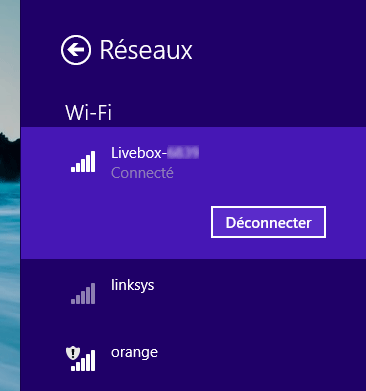
 Vérifier la qualité de sa connexion Wi-Fi
Vérifier la qualité de sa connexion Wi-Fi
Particulièrement lorsqu'on utilise un ordinateur portable.
Il est utile de savoir si le signal Wi-Fi (et donc la connexion Internet) est suffisant lorsqu'on change de pièce.
Entre des pièces situées au même étage, cela ne pose normalement pas de problème.
Entre des pièces situées à un étage différent, le signal pourra être très dégradé, voire insuffisant.
- aller sur le Bureau
En bas, à droite de l'écran (dans la zone de notification) :
- vérifier la puissance du signal indiquée sur l'icône Wi-Fi
Le nombre de barres affichées déterminera la puissance du signal
Bon :
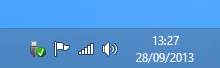
Moyen :
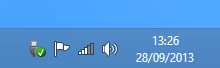
PS : Si on utilise une connexion Orange, mieux vaut avoir une Livebox 2. Bien plus performante que les précédents modèles. Si elle est en location, on pourra demander un échange.
- Voir ma page : Livebox 2
 Réseau public ou réseau privé :
Réseau public ou réseau privé :
Lorsqu'on est connecté au réseau, on est amené à choisir le type de réseau :
Si on est à son domicile :
- cliquer sur "Oui, activer le partage et la connexion aux périphériques..."
Si on se connecte dans un lieu public :
- cliquer sur "Non, ne pas activer le partage ou la connexion aux périphériques.."
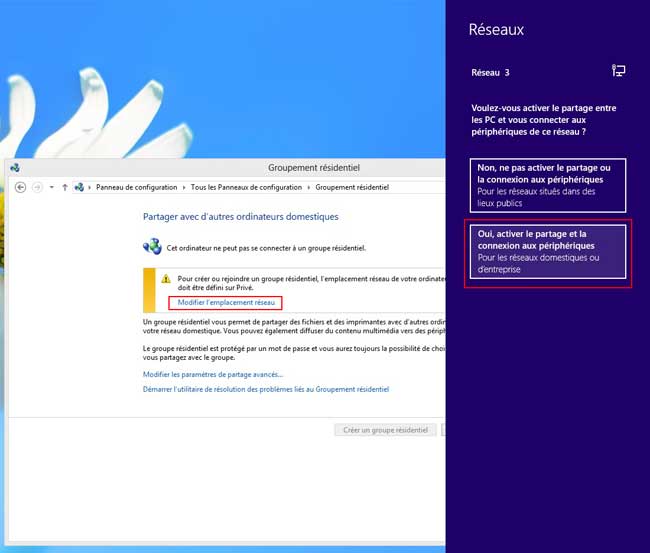
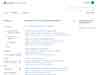
Toutes les questions sur l'installation et l'utilisation de Windows 8
Forums sur Windows 8 :
- Le Forum d'Aski sur Windows 8
- Windows 8 sur Forum Zebulon
- Le Blog de Chantal11
- WindowsHelp.org
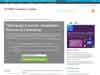
Télécharger une version d'évaluation de Windows 8 valable 90 jours (nécessite un compte).
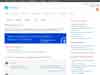
Le TechCenter permet d'accéder à des guides, conseils, etc. Voir également :
abonnement TechCenter Plus
Sujet : [Topic unique] Windows 8/RT
MSDN France :
http://msdn.microsoft.com/fr-fr/default
Faq Windows 8 (en anglais) :
http://www.softwareok.com/?faq-Windows-8
- avec un site : http://www.partage-fichiers.com/
Voir aussi mes pages :
- Partage de fichiers sur Internet
- Transfert de fichiers

- Sites d'assistance distingués par Microsoft (MVP).
- Sites sur Windows.
- Sites Microsoft.